在日常使用电脑浏览器的过程中,我们会发现浏览器运行速度变慢,页面显示异常等问题。这些问题往往是由于浏览器缓存中的临时文件过多所致。清除浏览器缓存是维护良好上网体验的重要步骤之一。本文将介绍如何使用电脑浏览器清除缓存,以帮助您提高浏览器性能,保持良好的网络环境。
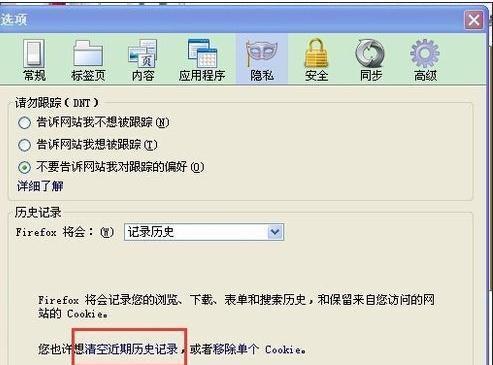
1.浏览器缓存是什么?
浏览器缓存是指浏览器在访问网页时,将一些静态资源如图片、CSS、JavaScript等文件保存到本地磁盘上,以便下次打开相同网页时加快加载速度。
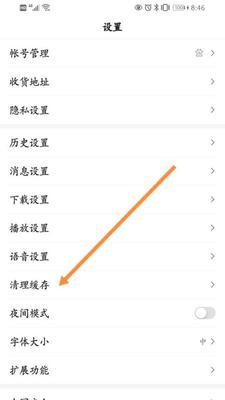
2.为什么需要清除浏览器缓存?
随着时间的推移,浏览器缓存中保存的文件会越来越多,可能导致浏览器运行速度变慢、页面显示异常等问题。定期清除浏览器缓存可以帮助解决这些问题,提升浏览器的性能。
3.清除缓存的好处有哪些?
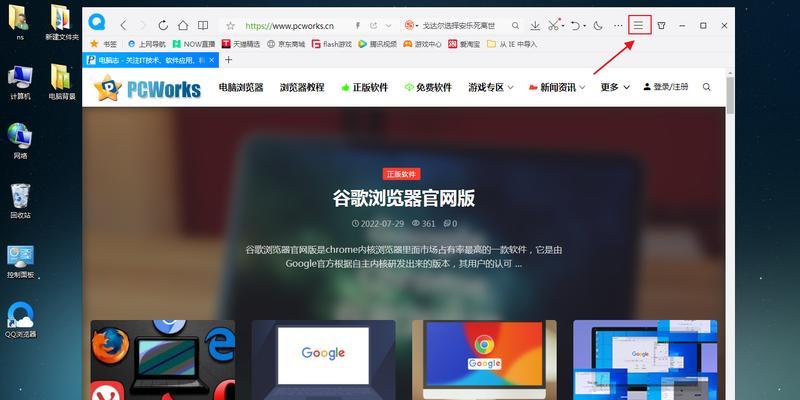
清除浏览器缓存可以有效地释放磁盘空间,加快网页加载速度,并且可以避免一些因缓存文件过期或损坏而导致的显示问题。
4.如何在谷歌浏览器中清除缓存?
步骤一:点击谷歌浏览器右上角的菜单按钮;步骤二:选择“更多工具”;步骤三:选择“清除浏览数据”;步骤四:选择要清除的数据类型和时间范围;步骤点击“清除数据”按钮即可。
5.如何在火狐浏览器中清除缓存?
步骤一:点击火狐浏览器右上角的菜单按钮;步骤二:选择“选项”;步骤三:在“隐私与安全”选项卡中,找到“清除您的浏览历史”;步骤四:选择要清除的数据类型和时间范围;步骤点击“清除现在”按钮完成清除。
6.如何在微软Edge浏览器中清除缓存?
步骤一:点击Edge浏览器右上角的菜单按钮;步骤二:选择“设置”;步骤三:在“清除浏览数据”部分,选择要清除的数据类型和时间范围;步骤点击“清除”按钮即可完成清除。
7.如何在Safari浏览器中清除缓存?
步骤一:点击Safari浏览器菜单栏中的“历史”;步骤二:选择“清除历史记录”;步骤三:选择要清除的时间范围;步骤点击“清除历史记录”按钮完成清除。
8.清除缓存的注意事项有哪些?
在清除浏览器缓存之前,务必注意保存重要的网页数据和登录信息,以免清除后无法找回。同时,还需注意不要误操作,避免删除其他重要文件。
9.清除浏览器缓存是否会影响其他功能?
通常来说,清除浏览器缓存不会对其他功能产生太大的影响。但是有些网站可能会基于缓存文件提供一些功能,清除缓存后可能需要重新登录或重新加载页面。
10.如何设置自动清除浏览器缓存?
不同的浏览器提供了自动清除缓存的选项。例如,在谷歌浏览器中可以通过“设置”>“隐私与安全”>“清除浏览数据”>“高级”中的选项来设置自动清除缓存。
11.如何清除手机浏览器缓存?
手机浏览器缓存的清除方法与电脑浏览器类似,通常可以在浏览器设置中找到“清除缓存”或“清理数据”等选项进行操作。
12.清除浏览器缓存的频率是多久?
清除浏览器缓存的频率可以根据个人使用习惯和需求而定,建议每隔一段时间进行一次清理,以保持浏览器的良好性能。
13.清除浏览器缓存是否会清除书签和密码?
清除浏览器缓存通常不会影响书签和密码等保存在浏览器的个人数据,但在清除缓存之前还是建议备份这些重要信息。
14.清除浏览器缓存是否会导致登录状态丢失?
清除浏览器缓存有时会导致登录状态丢失,因此在执行清除操作之前,最好记住登录凭证或保存好相关信息。
15.清除缓存后是否需要重新启动电脑?
通常情况下,清除浏览器缓存后不需要重新启动电脑即可生效,但在某些情况下,特别是在清除其他类型的缓存时,可能需要重新启动电脑才能完全生效。
清除浏览器缓存是提高浏览器性能和保持良好网络环境的重要步骤。不同的浏览器有不同的操作方法,但总体步骤类似。定期清除缓存可以释放磁盘空间,加快页面加载速度,并解决一些显示异常的问题。在清除缓存之前,务必注意保存重要数据和登录信息,并注意操作的准确性。

